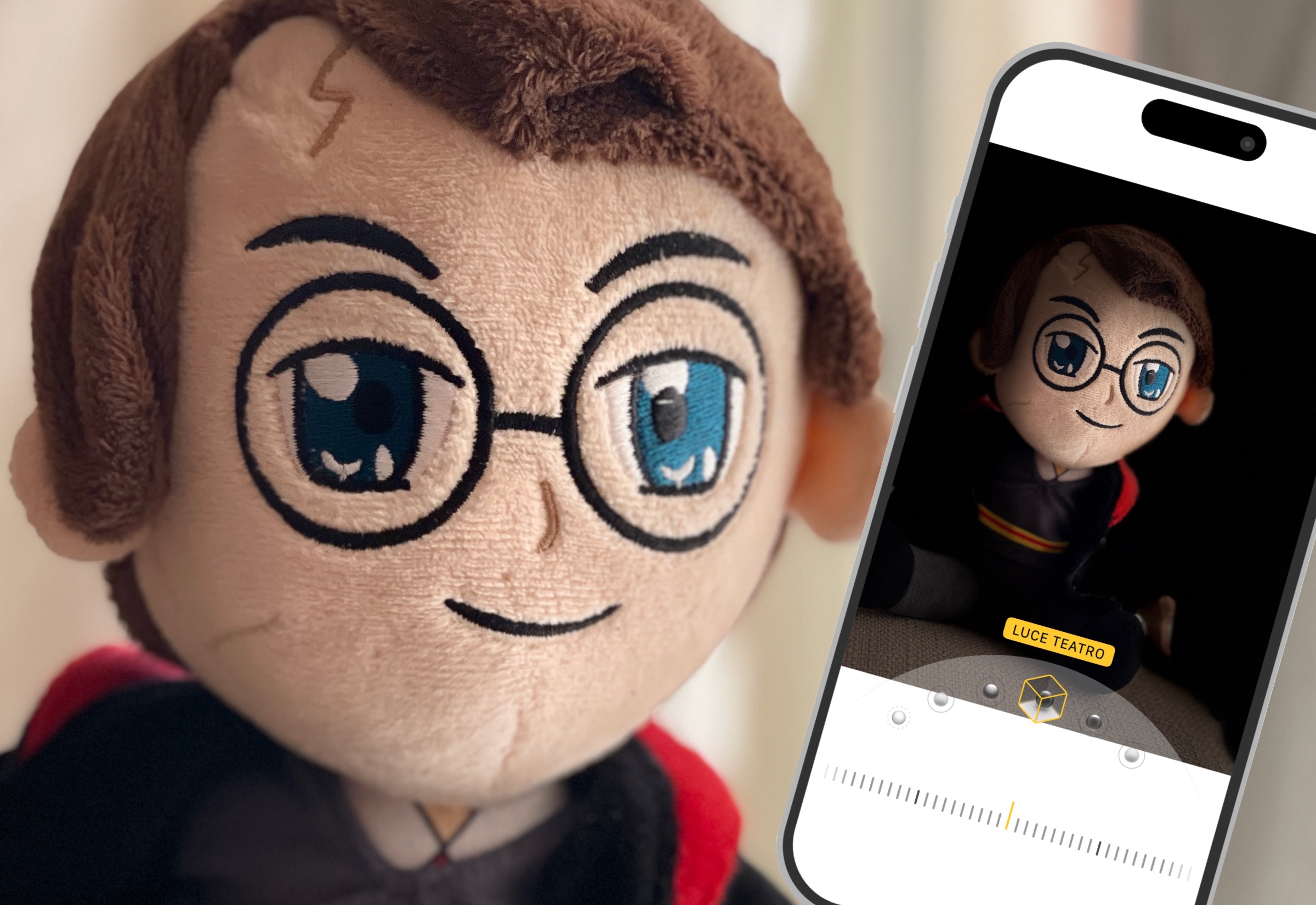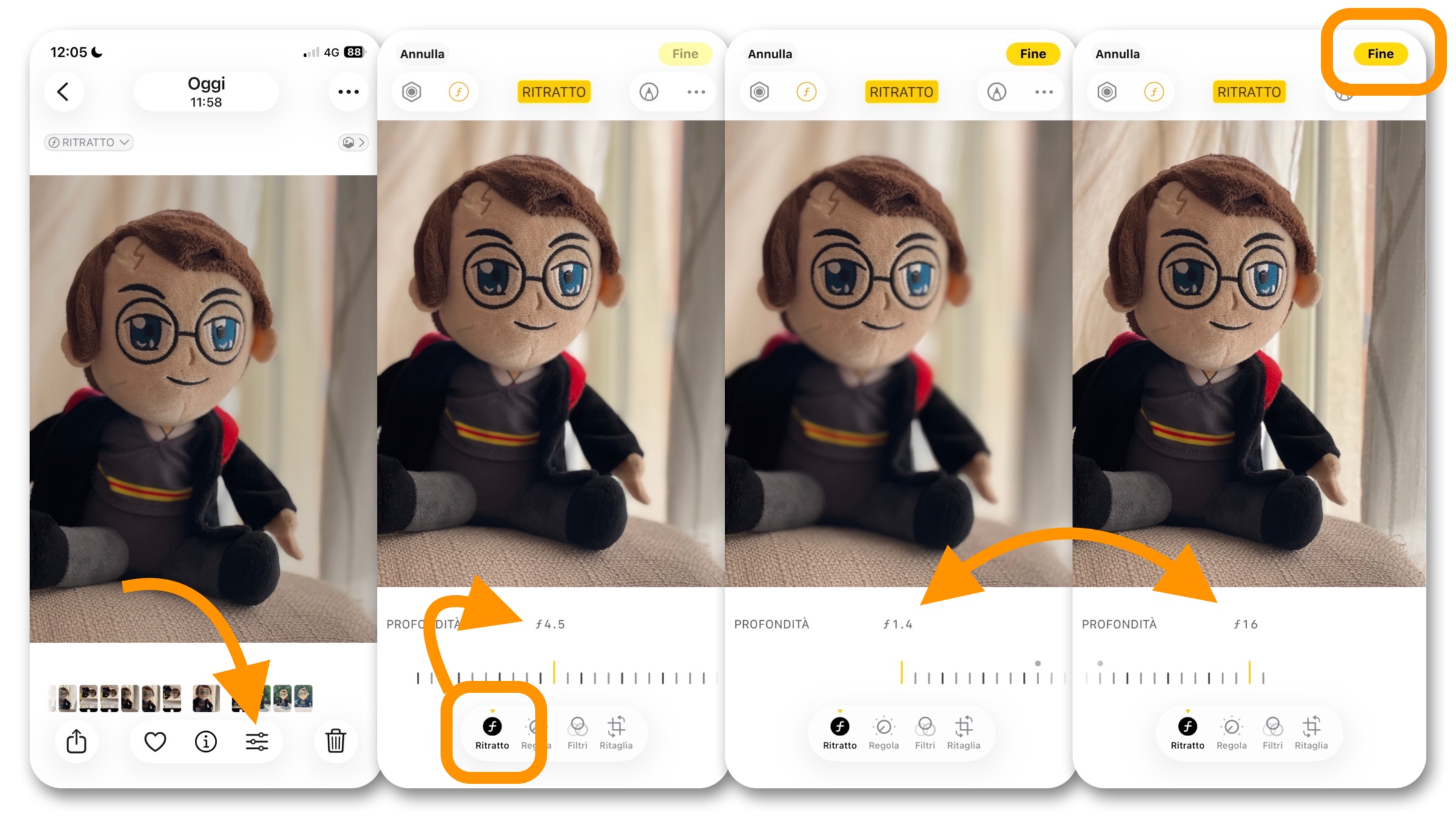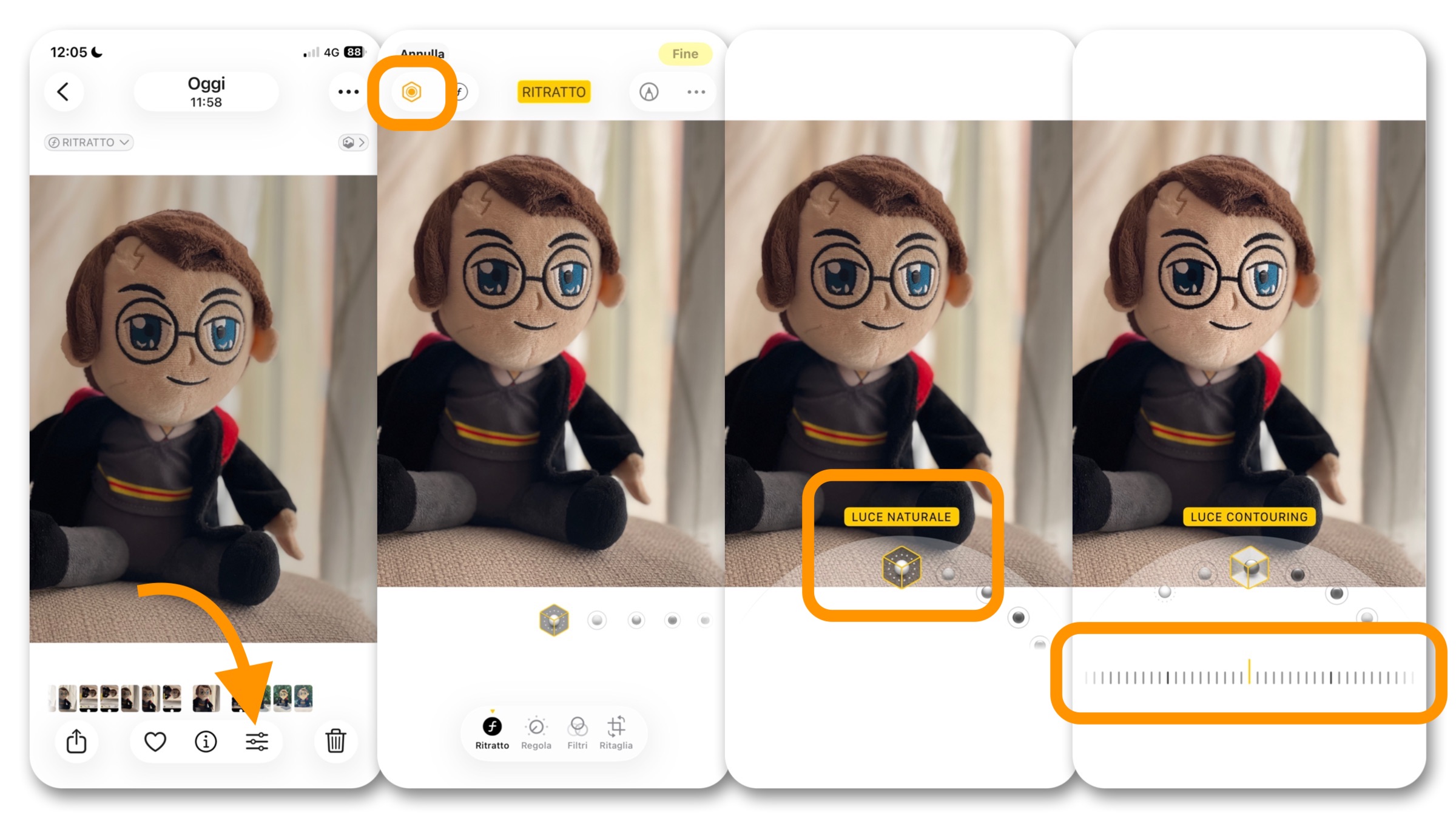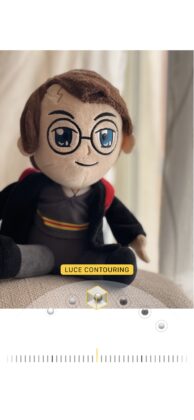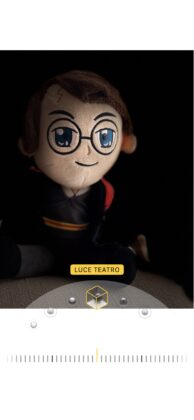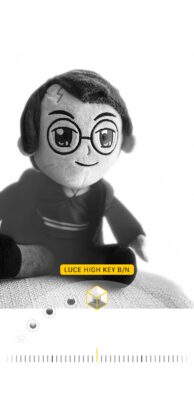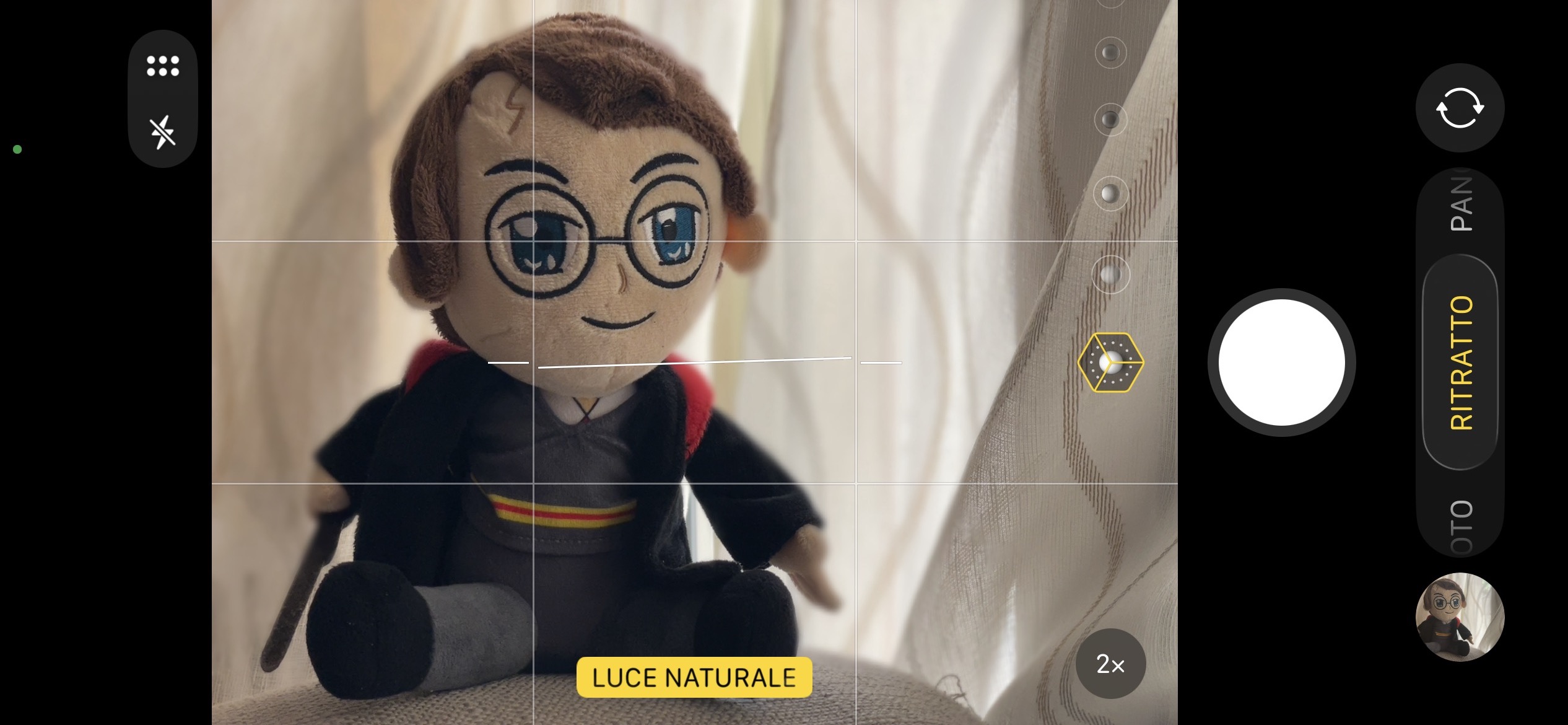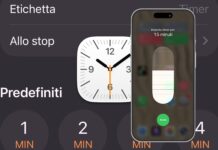La Modalità Ritratto dell’iPhone è uno strumento potentissimo che permette di creare immagini suggestive e professionali senza bisogno di una reflex. Esiste da quasi dieci anni: la prima versione risale al 2016, quando fu introdotta per la prima volta su iPhone 7 Plus (se ricordate, noi di Macitynet fummo tra i primi in Italia a provarla e a raccontarvi com’era)
L’anno successivo fu resa migliore e ancora più interessante grazie ad una serie di filtri che Apple chiama col binomio Illuminazione Ritratto, e negli anni è stata potenziata dapprima con la capacità di riconoscere e applicare il bokeh ad oggetti e animali, mentre a partire da iPhone 13 si può usare anche nei video.
Ma per quanto semplice voglia essere, non si tratta soltanto di premere un pulsante: con qualche accorgimento tecnico e un pizzico di creatività, si possono ottenere scatti che raccontano storie, non solo fotografie.
In questa guida vi spieghiamo come sfruttare al massimo questa Modalità Ritratto dell’iPhone, anche in modi poco convenzionali.
Cos’è il bokeh
La Modalità Ritratto è pensata per simulare la profondità di campo ridotta tipica degli obiettivi luminosi (diciamo con diaframma pari almeno a f/4). Questo significa che il soggetto è nitido, mentre lo sfondo è piacevolmente sfocato.
Questo effetto è chiamato bokeh (dal giapponese boke, “sfocatura“, con l’aggiunta della “h” per favorire la pronuncia) e indica la qualità estetica delle aree fuori fuoco nelle foto. Non è una semplice sfocatura, ma un effetto visivo morbido e artistico che valorizza il soggetto principale. Come spiega Adobe:
L’effetto bokeh è una tecnica in cui un elemento dell’immagine viene intenzionalmente sfocato per valorizzare il soggetto; lo sfondo risulta sfocato grazie a brillanti punti luce che amplificano l’effetto.
Il bokeh è spesso associato ai ritratti, ma trova applicazione anche nella macro, nella fotografia notturna, nel food, nella fauna e in ogni genere dove lo sfondo sfocato crea atmosfera e profondità.
Come funziona la Modalità Ritratto di iPhone
Per ragioni tecniche e strutturali, un bokeh ottico su iPhone non è possibile. Richiederebbe infatti l’utilizzo di obiettivi molto ingombranti che trasformerebbero il telefono – fisicamente parlando – in una vera e propria macchina fotografica.
Tecnicamente parlando
Tuttavia le ultime generazioni di iPhone sono in grado di simularlo con una buona fedeltà grazie ad una serie di sensori e tecnologie di nuova generazione.
Nel caso dei telefoni Apple, come dicevamo a partire da iPhone 7 Plus (2016) e successivi, il sistema è in grado di creare una mappa tridimensionale della scena usando i sensori di profondità – come il LiDAR su alcuni modelli Pro – insieme a tecnologie di Machine Learning per riconoscere il soggetto e altri algoritmi per sfocare lo sfondo in modo intelligente.
Il risultato è una foto in stile DSLR ma generata tramite software, e quindi (qui entra il gioco un importante vantaggio, anche negli obiettivi di questa guida) modificabile anche dopo lo scatto.
Come attivare la Modalità Ritratto su iPhone
Se avete un iPhone 7 Plus o un modello più recente, potete attivare la Modalità Ritratto cliccando sull’omonima voce nella barra inferiore.
A partire da iOS 26 l’interfaccia dell’app Fotocamera di Apple è stata semplificata ulteriormente: in basso trovate i pulsanti rapidi per Foto e Video, ma se scorrete col dito verso destra, partendo da Foto, allora potrete attivare la modalità Ritratto o una delle altre disponibili (c’è anche Panoramica per le foto; slow-motion e time-lapse per i video).
Illuminazione Ritratto
Come accennato a partire da iOS 11, Apple ha introdotto la funzione Illuminazione Ritratto che simula l’illuminazione da studio.
Attualmente è possibile scegliere tra 6 effetti – Luce naturale, Luce set fotografico, Luce contouring, Luce teatro e due effetti in bianco e nero, uno per Luce teatro e l’altro che si chiama Luce high-key – ognuno dei quali cambia l’impatto visivo del ritratto enfatizzando ombre, linee del viso o sfondi.
Dopo lo scatto è sufficiente aprire l’immagine interessata dal rullino fotografico, quindi:
- cliccate sul simbolo in basso a destra dedicato alla regolazione dei vari parametri;
- attivate l’opzione in alto a sinistra per la regolazione dell’effetto (il pulsante esagonale con due cerchi concentrici all’interno);
- selezionate l’effetto desiderato ed eventualmente regolatene l’intensità attraverso la ghiera sottostante;
- cliccate su Fine in alto a destra quando avete finito.
Come scattare un buon ritratto
Poter correggere l’illuminazione del soggetto dopo lo scatto è sicuramente un vantaggio, ma non sempre basta per ottenere un buon ritratto.
La vera differenza la fa la luce, perciò ecco alcuni consigli generici che vi aiuteranno a migliorare sensibilmente queste fotografie nella fase che precede lo scatto.
La luce giusta
Innanzitutto, prediligete la luce naturale laterale, come quella da una finestra, meglio ancora se ammorbidita da una tenda.
Di contro, evitate la luce diretta del sole o i flash frontali. Se proprio non potete fare a meno delle luci artificiali, magari perché l’ambiente in cui vi trovate è quasi completamente al buio, posizionate il flash o una torcia di lato o a 45° dal soggetto, possibilmente con un diffusore per ammorbidirla.
E sempre nell’ottica di avere luci morbide, tenete presente che le giornate nuvolose sono perfette per i ritratti all’aperto.
La composizione
Per aiutarvi nella composizione del ritratto, attivate la griglia dalle impostazioni e, memori della regola dei terzi, fate in modo che gli occhi del soggetto capitino su uno dei terzi superiori.
Se state fotografando una persona, chiedetele poi di spostare lo sguardo verso la fonte di luce (una tenda, una lampada): renderà il volto più espressivo.
Non dimenticate poi di toccare lo schermo per mettere a fuoco gli occhi del soggetto, che sono la parte più importante di un ritratto. Anche il ritratto migliore perde ogni efficacia se il focus è sulle orecchie, sui capelli o su un altro punto del corpo.
Questo è particolarmente importante se il soggetto non è una persona ma un cane o un gatto, datosi che difficilmente restano fermi a lungo: se lasciate fare all’AF automatico correte il rischio di avere a fuoco soltanto il naso.
Lo sfondo
Il fatto che tutto ciò che si trova dietro il soggetto viene sfocato, non significa che qualsiasi sfondo va bene.
Evitate quelli caotici o pieni di elementi e prediligete invece quelli semplici ma interessanti come muri e pareti (anche colorati o con texture leggere), vegetazioni e luci di Natale per un buon effetto bokeh.
Non dimenticate inoltre che maggiore è la distanza tra soggetto e sfondo, più forte sarà l’effetto della sfocatura. Due o tre metri da un muro con luci decorative vi garantirà un bokeh da cinema.
Ritratti creativi non convenzionali
Seguendo queste semplici indicazioni potrete sfruttare al massimo la Modalità Ritratto dell’iPhone e realizzare fotografie che meritano di essere stampate, incorniciate e messe in bella vista su una mensola di casa.
Se tuttavia volete provare ad uscire dai soliti cliché, provate a sperimentare ritratti creativi, ad esempio interponendo oggetti tra il telefono e il soggetto.
Vetri, bicchieri o parti di oggetti in plastica trasparente possono aiutare ad aggiungere riflessi e bagliori, mentre rami, fiori e tende vi permetteranno di ricreare un effetto “da sogno”.
Post-produzione
Scattato il ritratto, c’è ancora qualcosa che potete fare per perfezionarlo prima di condividerlo o mandarlo in stampa.
Pochi ritocchi, semplici e senza esagerare, che potete applicare anche direttamente dal rullino foto, oppure con applicazioni di terze parti come Darkroom, Snapseed e Lightroom.
In fotografie come questa in genere si va ad ammorbidire la pelle (ma senza esagerare) dove serve, oltre a regolare esposizione, contrasto e temperatura colore per correggere eventuali imperfezioni anche in base al risultato che si vuole ottenere. E se c’è bisogno, aumentate anche la nitidezza sugli occhi.
Regolare il bokeh
Come già spiegato, la profondità di campo della Modalità Ritratto di iPhone è artificiale e si può modificare anche dopo lo scatto.
Perciò non badate troppo a quel che vedete quando inquadrate con la fotocamera, perché correte il rischio di perdere l’attimo.
Se infatti il livello di sfocatura non vi sembra ottimale, potete regolare l’apertura virtuale del diaframma in qualsiasi momento così:
- Aprite l’app Foto e selezionate il ritratto;
- cliccate sul simbolo in basso a destra dedicato alla regolazione dei vari parametri;
- selezionate poi la prima sezione in basso a sinistra, denominata Ritratto;
- regolate la profondità di campo facendo ruotare la ghiera virtuale scegliendo un valore tra f/1.4 (sfondo più sfocato) e f/16 (più dettagliato);
- cliccate su Fine in alto a destra quando avete finito.
Errori comuni da evitare
Quando si tratta di elaborare una fotografia è facile lasciarsi prendere dalla mano ed esagerare con le alterazioni, specie se ne stiamo modificando diverse in serie.
Perciò fate bene attenzione a non rimuovere eccessivamente la texture della pelle, perché rischiate di ottenere un effetto “bambola”.
Evitate anche di aggiungere troppa saturazione perché otterrete soltanto colori innaturali.
Trattandosi infine di un bokeh digitale, non dimenticatevi che anche il miglior software può sbagliare. Anche se della prima versione sono stati fatti passi da giganti, la Modalità Ritratto di iPhone può sbagliare su capelli ricci, occhiali, orecchie o oggetti trasparenti, perciò verificate sempre il bordo del soggetto prima di condividere o stampare una fotografia ottenuta tramite questa modalità.
Altri tutorial sulla fotografia con iPhone
Di seguito trovate una serie di nostri approfondimenti dove vi spieghiamo come migliorare le fotografie con iPhone, dalla composizione alle impostazioni e alle tecniche migliori per specifiche tipologie di foto, fino alla condivisione, alla personalizzazione e all’archiviazione delle immagini.
Fase di scatto
In questa sezione trovate i link alle nostre guide per realizzare le migliori fotografie:
– Al tramonto
– Ai fuochi d’artificio
– A lunga esposizione
– Al cielo stellato
– Star trail
– Perfettamente in bolla
– Foto d’azione
– Foto spaziali
– Comporre come professionisti
– BONUS: i migliori accessori
– Stile cinematografico (scatto)
Post-produzione
Qui sotto invece tecniche e consigli utili per il “dopo” foto. Nello specifico per:
– Ritagliare al volo una foto
– Scattare direttamente in JPEG
– Eliminare i dati prima di condividerle
– Convertirle al meglio
– Il tasto magico per le funzionalità avanzate
– Tutto sul pulsante Controllo fotocamera, e come usarlo solo per scattare foto
– Le impostazioni migliori
– Come mantenere la risoluzione inviandole con AirDrop
– Stile cinematografico (PP)
App Foto e manutenzione
Ecco invece alcuni trucchi e consigli sull’app Foto di Apple per:
– Cercare foto su iPhone e iPad
– Nasconderle nel rullino
– Salvarle e metterle in sicurezza
– Scaricare tutte quelle su iCloud in un click
– Ripristinare il vecchio design
– Le novità con iOS 26
Intorno al mondo delle foto
Qui siamo ancora nel mondo della fotografia, ma fuori dal contesto specifico dello scatto e dell’elaborazione. Ad esempio trovate consigli per:
– Personalizzare la foto dei contatti in rubrica
– Usare una foto ritratto per lo sfondo di Apple Watch
– Trovare una ricetta scattando una foto
– Ricavare testi da foto e video
– Inviare foto e video in alta qualità su Telegram
Per approfondimenti
Se volete allargare gli orizzonti dando uno sguardo alle novità del settore, in questa sezione del nostro sito trovate una raccolta completa e costantemente aggiornata sul mondo della fotografia digitale.
Se invece siete più interessati alle guide, in quest’area del sito ne trovate a centinaia su iPhone e iPad.